Відтворення подкастів на Apple Watch
Відтворення подкастів, збережених на Apple Watch
Після під’єднання Apple Watch до навушників або динаміків Bluetooth відкрийте програму «Подкасти»
 на Apple Watch.
на Apple Watch.Виконайте одну з наведених нижче дій.
Повертайте коронку Digital Crown, щоб прокрутити до екрана «Домівка», а потім торкніть подкаст або категорію.
На екрані «Домівка» торкніть
 , торкніть «Медіатека», торкніть «Викачане», а тоді торкніть подкаст, щоб його відтворити.
, торкніть «Медіатека», торкніть «Викачане», а тоді торкніть подкаст, щоб його відтворити.
Як транслювати подкасти на Apple Watch
Якщо Apple Watch розташовано поблизу вашого iPhone або під’єднано до мережі Wi-Fi (чи стільникової мережі, для моделей Apple Watch із підтримкою стільникового зв’язку), ви можете транслювати подкасти на Apple Watch.
Відкрийте програму «Подкасти» ![]() на Apple Watch, а потім виконайте одну з наведених нижче дій.
на Apple Watch, а потім виконайте одну з наведених нижче дій.
Транслювати пропонований подкаст. На екрані «Домівка» прокрутіть униз, торкніть категорію, як-от «Більше цікавого», а потім торкніть епізод.
Транслювати з медіатеки подкастів. На екрані «Домівка» торкніть
 , торкніть «Медіатека», виберіть шоу, торкніть
, торкніть «Медіатека», виберіть шоу, торкніть  , щоб відтворити найновіший епізод, або прокрутіть униз, а потім торкніть епізод, що вийшов раніше.
, щоб відтворити найновіший епізод, або прокрутіть униз, а потім торкніть епізод, що вийшов раніше.Виконати пошук подкасту для трансляції. На екрані «Домівка» торкніть
 , торкніть «Пошук», введіть назву подкасту, торкніть «Пошук», потім торкніть результат пошуку, а далі — епізод.
, торкніть «Пошук», введіть назву подкасту, торкніть «Пошук», потім торкніть результат пошуку, а далі — епізод.
Відтворення подкастів за допомогою Siri
Промовте щось на зразок: «Hey Siri, play the podcast A Frame of Minds» (Привіт, Siri, відтвори подкаст A Frame of Mind). На Apple Watch буде відтворено останній епізод подкасту.
Як позначити епізоди як відтворені чи невідтворені
Відкрийте програму «Подкасти»
 на Apple Watch.
на Apple Watch.Перехід до списку епізодів. Наприклад, на екрані «Домівка» торкніть
 , а потім перейдіть до розділу Медіатека > Останні епізоди.
, а потім перейдіть до розділу Медіатека > Останні епізоди.Проведіть управо по епізоду, торкніть
 , а потім торкніть «Як відтворені» чи «Як невідтворені».
, а потім торкніть «Як відтворені» чи «Як невідтворені».
Керування відтворенням
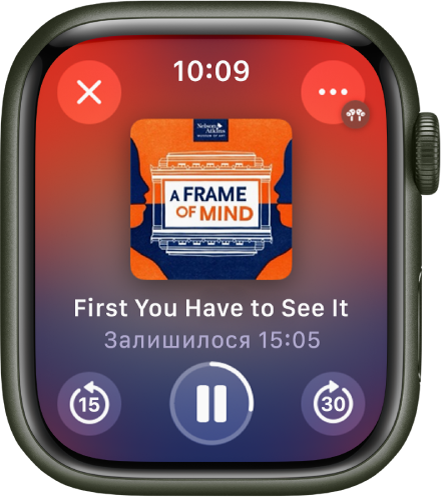
Поверніть коронку Digital Crown, щоб налаштувати гучність. Використовуйте наведені нижче елементи керування, щоб відтворювати подкасти на Apple Watch.
Відтворення поточного подкасту. | |||||||||||
Призупинення відтворення. | |||||||||||
Перемотування вперед на 30 секунд. | |||||||||||
Перемотування назад на 15 секунд. | |||||||||||
Відображення варіантів відтворення
На екрані «Зараз грає» торкніть ![]() угорі справа, а потім виконайте будь-які з таких дій:
угорі справа, а потім виконайте будь-які з таких дій:
Під’єднання до пристрою Bluetooth. Торкніть AirPlay, далі — «Вибір пристрою», а потім оберіть пристрій Bluetooth.
Під’єднання до пристрою AirPlay. Торкніть AirPlay, далі — «Керувати іншими динаміками й телевізорами», оберіть пристрій (наприклад, HomePod), а потім оберіть подкаст для відтворення.
Відкривання черги подкастів. Торкніть «На черзі».
Налаштування швидкості відтворення. За допомогою кнопок «плюс» і «мінус» оберіть необхідну швидкість відтворення — 0,75, 1, 1,25, 1,5, 1,75 або 2.
Змінення параметрів Подкастів
Певні параметри Подкастів можна змінювати безпосередньо на Apple Watch.
Відкрийте програму «Параметри»
 на Apple Watch.
на Apple Watch.Торкніть «Подкасти». Тут ви можете налаштувати наведені нижче параметри.
На черзі. Оберіть кількість епізодів, які викачуються на Apple Watch із розділу «На черзі» під час синхронізації Apple Watch.
Збережено. Оберіть кількість епізодів, які не викачуються з розділу «Збережено» під час синхронізації Apple Watch.
Неперервне відтворення. Увімкніть цю функцію, щоб відтворювати наступний епізод після завершення поточного.
Кнопки пропуску. Оберіть інтервал часу, який потрібно пропускати, коли торкають кнопку «Пропустити вперед» або «Пропустити назад».
Зовнішні пульти. Торкніть «Наступний/попередній» або «Вперед/назад», щоб обрати поведінку елементів керування навушників.
Скинути ідентифікатор. Скиньте ідентифікатор, що використовується для передавання сукупних статистичних даних про використання до компанії Apple.



